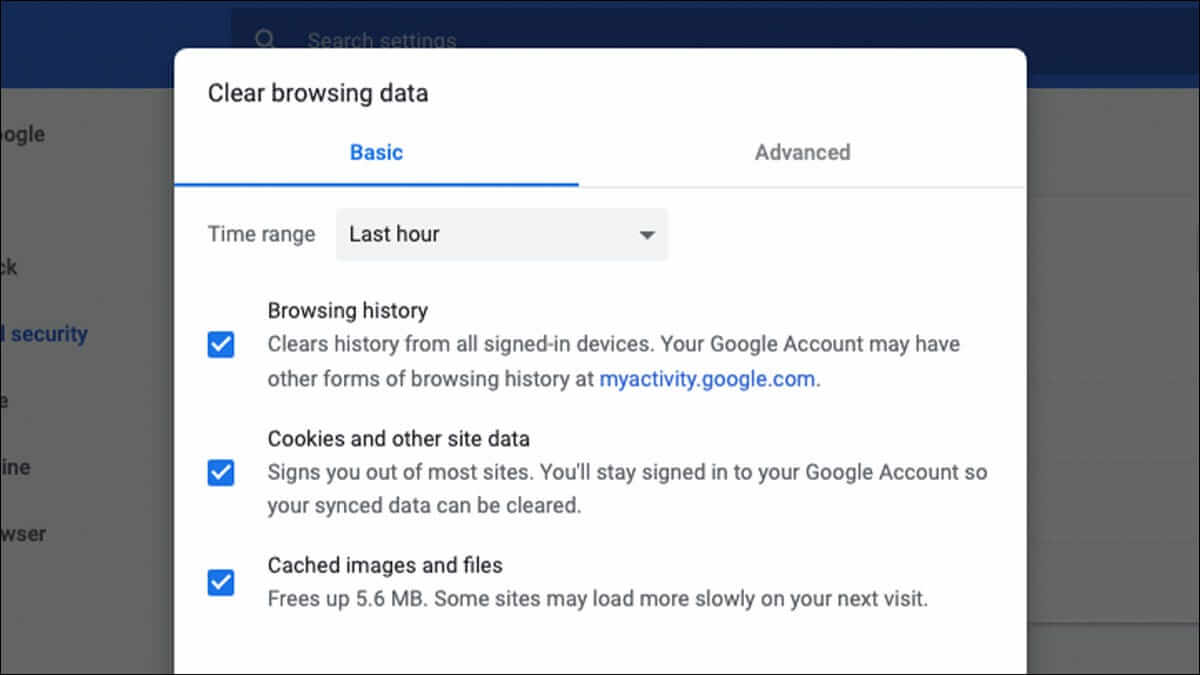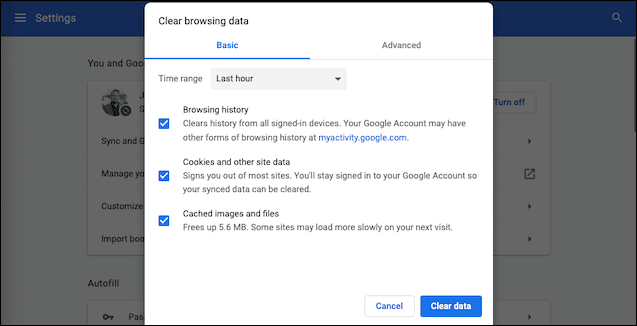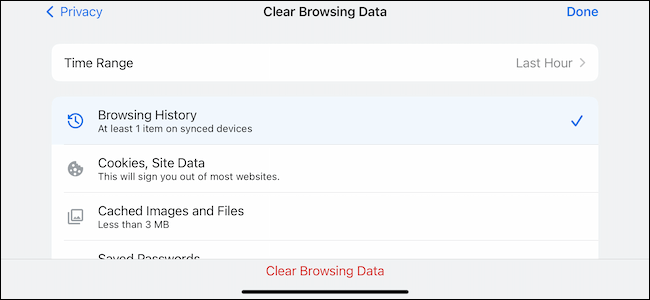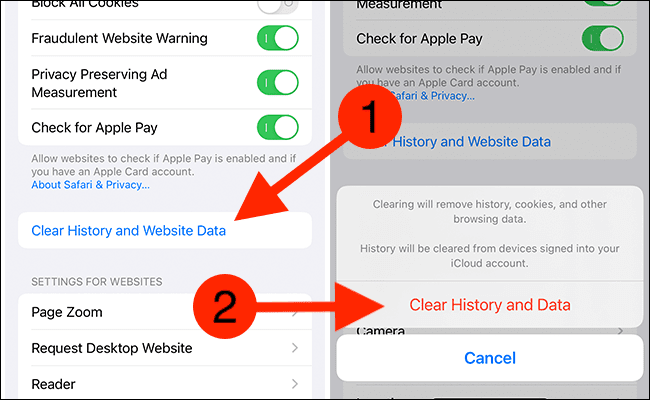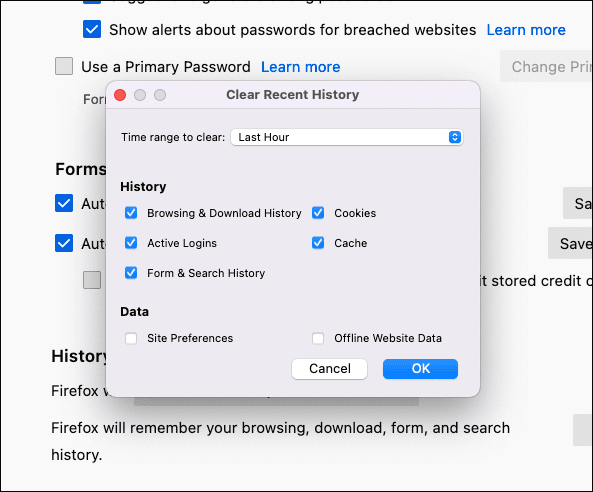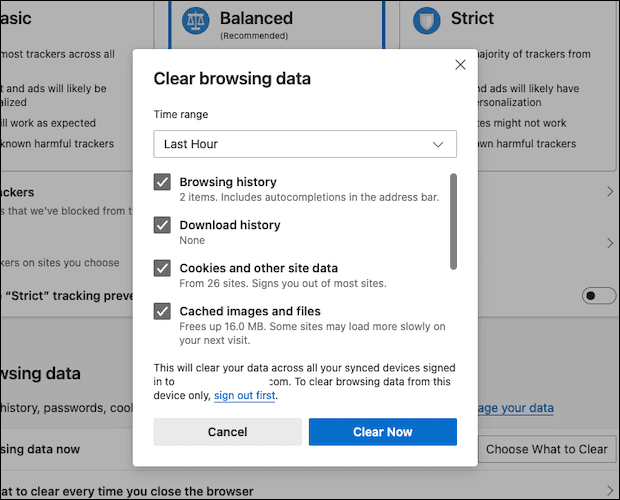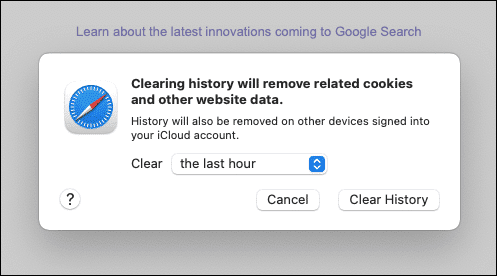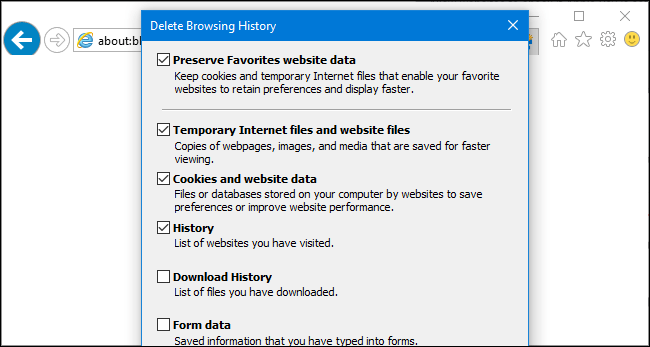Comment effacer votre historique de navigation dans n'importe quel navigateur
Tous les navigateurs Web mémorisent une liste des pages Web que vous avez visitées. Vous pouvez supprimer cette liste à tout moment, effacer l'historique de navigation et effacer les pistes stockées sur votre ordinateur, smartphone ou tablette. Chaque navigateur a son propre historique, vous devrez donc effacer votre historique à plusieurs endroits si vous avez utilisé plusieurs navigateurs.
À l'avenir, vous pourrez utiliser le mode de navigation privée pour parcourir des sites Web sensibles sans que votre navigateur n'enregistre d'historique. Vous n'aurez plus à effacer votre historique.
Google Chrome pour ordinateur
Pour effacer l'historique de navigation dans Chrome ou Windows ou Mac ou Linux/Unix , cliquez sur l'icône du menu à trois points dans le coin supérieur droit du navigateur, passez la souris sur "plus d'outils" et choisissez "Effacer les données de navigation". Vous pouvez également appuyer sur Ctrl + Maj + Suppr Pour ouvrir cet écran sous Windows, appuyez sur Commande + Maj + Supprimer Sur votre Mac
Remarque : sur Mac, la touche de retour arrière s'appelle « Supprimer ». Appuyer sur la touche de suppression à côté des touches home et mod ne fonctionne pas.
Pour supprimer l'intégralité de votre historique de navigation, sélectionnez l'option « Début de l'heure » dans la liste déroulante en haut de l'écran et sélectionnez l'option « Historique de navigation ». Vous pouvez également choisir d'effacer d'autres données privées à partir d'ici, y compris l'historique de téléchargement, les cookies et le cache du navigateur.
Google Chrome sur Android, iPhone ou iPad
Pour effacer l'historique de navigation dans Google Chrome sur Android, iPhone ou iPad, appuyez sur l'icône de menu composée de Trois points > Paramètres > Confidentialité > Effacer les données de navigation.
Vous devrez choisir la plage de dates que vous souhaitez supprimer dans le menu déroulant en haut de l'écran. Sélectionnez depuis "le début des temps" pour tout effacer.
Assurez-vous de sélectionner une option Historique de navigation Ici et cliquez sur le bouton « Effacer les données » ou « Effacer les données de navigation ». Vous pouvez également choisir d'effacer d'autres types de données personnelles à partir d'ici, y compris les cookies et les fichiers mis en cache.
Safari sur iPhone et iPad
Pour effacer votre historique de navigation sur Safari sur votre iPhone ou iPad, vous devrez visiter l'application Paramètres. Ouvrez l'application Paramètres, puis Déranger Safari > Effacer l'historique et les données du site Web. Appuyez sur l'option « Effacer l'historique et les données » pour confirmer votre choix.
Ce bouton effacera toutes les données de navigation sensibles, y compris les cookies et le cache.
Mozilla Firefox
Pour effacer l'historique de navigation dans Firefox sur le bureau, cliquez sur l'icône de menu à trois lignes dans le coin supérieur droit du navigateur, puis accédez à Bibliothèque > Historique > Effacer l'historique récent. Vous pouvez également appuyer sur Ctrl + Maj + Suppr pour ouvrir cet outil sous Windows ou appuyer sur Commande + Maj + Suppr sur un Mac.
Pour supprimer l'intégralité de votre historique de navigation, sélectionnez "Tout" en haut de la fenêtre et sélectionnez "Historique de navigation et de téléchargement" dans la liste détaillée des éléments à effacer. Vous pouvez également choisir d'effacer d'autres types de données privées à partir d'ici, y compris les cookies, le cache du navigateur, les données de site Web hors ligne et les préférences de site Web.
Microsoft Edge
Pour effacer votre historique de navigation dans Microsoft Edge, appuyez sur l'icône de menu à trois points > Historique > le bouton de menu à trois points > Effacer les données de navigation. Vous pouvez également appuyer sur Ctrl + Maj + Suppr pour ouvrir ces options sous Windows ou Commande + Maj + Suppr sur un Mac.
Assurez-vous que la case "Historique de navigation" est cochée et cliquez sur "Effacer". Vous pouvez également choisir d'effacer d'autres types de données privées à partir d'ici, y compris l'historique de téléchargement, les données mises en cache, les cookies et les onglets que vous avez mis de côté. Vérifiez simplement le type de données que vous souhaitez supprimer et cliquez sur le bouton Effacer.
Safari sur Mac
Pour effacer votre historique de navigation dans Safari sur un Mac, cliquez sur Historique > Effacer l'historique dans la barre de menus en haut de l'écran. Sélectionnez la période à partir de laquelle vous souhaitez effacer l'historique et cliquez sur Effacer l'historique. Pour tout effacer, sélectionnez Tout l'historique.
Safari supprimera votre historique de navigation ainsi que les cookies, les fichiers mis en cache et d'autres données liées à la navigation.
Internet Explorer
Mise à jour : Microsoft a abandonné Internet Explorer et exhorte tout le monde à passer à Edge. Avec le nombre croissant de pirates utilisant des vulnérabilités pour attaquer les utilisateurs de Windows, nous vous recommandons d'arrêter immédiatement d'utiliser Internet Explorer.
Pour effacer l'historique de navigation dans Internet Explorer, cliquez sur Menu > Sécurité > Supprimer l'historique de navigation ou appuyez sur Ctrl + Maj + Suppr.
Assurez-vous que l'option Historique est cochée ici et cliquez sur Supprimer. Vous pouvez également choisir de supprimer d'autres types de données privées à partir d'ici, y compris les fichiers Internet temporaires, l'historique de téléchargement et les cookies.
Par défaut, Internet Explorer conservera les cookies et les fichiers Internet temporaires pour les sites Web que vous avez enregistrés en tant que favoris. Décochez ici "Conserver les données des sites Web favoris" pour vous assurer qu'Internet Explorer supprime tout.
Si vous utilisez un autre navigateur, vous devriez pouvoir trouver facilement l'option "Effacer l'historique de navigation" quelque part dans ses menus ou dans son écran Paramètres. Par exemple, dans Opera, cette option se trouve dans Menu > plus de Outils > Effacer les données de navigation.